Des de Canal TIC fem un recull de 5 novetats de la plataforma que poden facilitar el seu ús, millorar el rendiment i dominar opcions que fins ara passaven inadvertides.
Afegir un calendari al canal
Fins ara l’aplicació només permetia crear calendaris generals. No existia cap mena de filtre per organitzar-los i gestionar els esdeveniments. Amb aquesta nova opció cada canal té l’opció de crear un calendari específic per l’espai, en comptes d’un global per tot l’equip de treball. Si vols saber com adjuntar un calendari al canal consulta la guia de Microsoft.
- Descarregar l’aplicació
- Creació del calendari
- Vista final del calendari
Crear un esdeveniment en directe amb l’opció de preguntes i respostes per part dels assistents
S’ha habilitat una opció per enviar preguntes directament a l’administrador de la xerrada. Aquestes poden ser resoltes de manera pública perquè tota la sala es faci ressò o de forma privada. Així doncs, es facilita la comunicació entre membres i es garanteix una comunicació més efectiva. Les respostes es poden formular de forma privada o pública i, posteriorment, es poden recollir en un informe que es pot descarregar . Veieu com fer-ho amb aquest vídeo explicatiu.
Incloure un panell amb l’eina Planner per organitzar un equip
Aquesta opció ens proporciona la possibilitat d’incloure un pla de treball o d’utilitzar un d’existent. Permet afegir nous elements per facilitar l’organització. Alguns exemples són l’assignació de tasques, la creació de llistats d’objectius o la possibilitat de fer gràfics sobre les evolucions dels processos de treball. Feu un cop d’ull a aquest vídeo explicatiu per saber com afegir Planner.
Transformar un missatge en un correu electrònic
Per tal d’estalviar temps i agilitzar la comunicació, existeix la possibilitat de transformar un correu electrònic en un missatge de Teams o a la inversa. Per fer-ho, és important verificar que estigui integrada l’adreça electrònica que volem fer servir amb la plataforma Teams. Amb aquesta sincronització, donarem la possibilitat de compartir els missatges o correus que vulguem transferir des de qualsevol de les dues plataformes. En el cas que l’enviament es produeixi des d’Outlook cap a Teams, caldrà especificar a quin canal es vol enviar la informació. Per saber com realitzar correctament el procediment visiteu l’enllaç a la guia.
Evitar veure’s en videotrucades
Si formes part del percentatge de gent que és sent incòmode veient la seva imatge durant les reunions en línia, estàs de sort. Teams ha incorporat una opció per poder inhabilitar la visió de la teva pròpia càmera. D’aquesta manera s’aconsegueix que un mateix no sigui conscient del seu senyal de vídeo, però la resta de participants en la trucada sí. Per fer-ho clica en els tres punts que apareixeran sobre la teva càmera durant una videotrucada i selecciona l’opció amagueu per a mi.
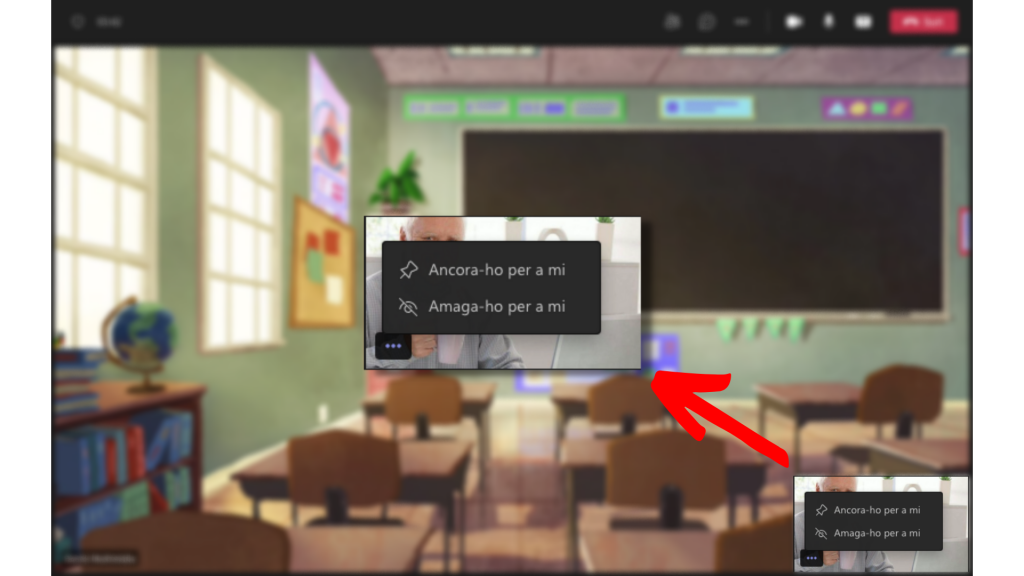
Si vols saber més sobre Teams consulta la resta dels nostres articles aquí!

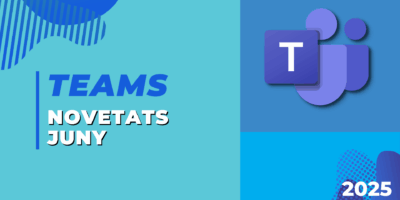


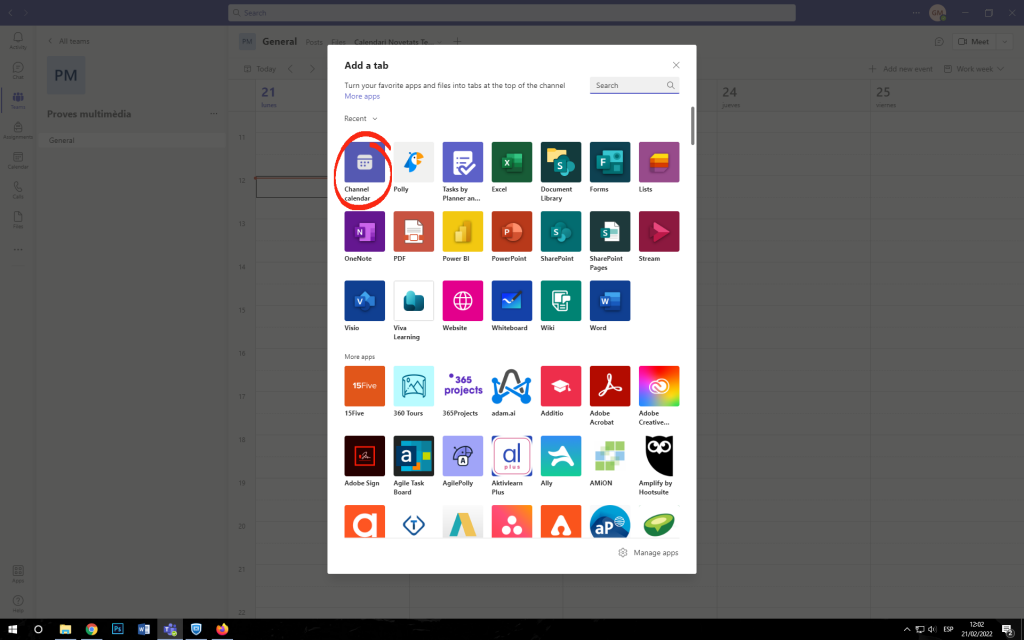
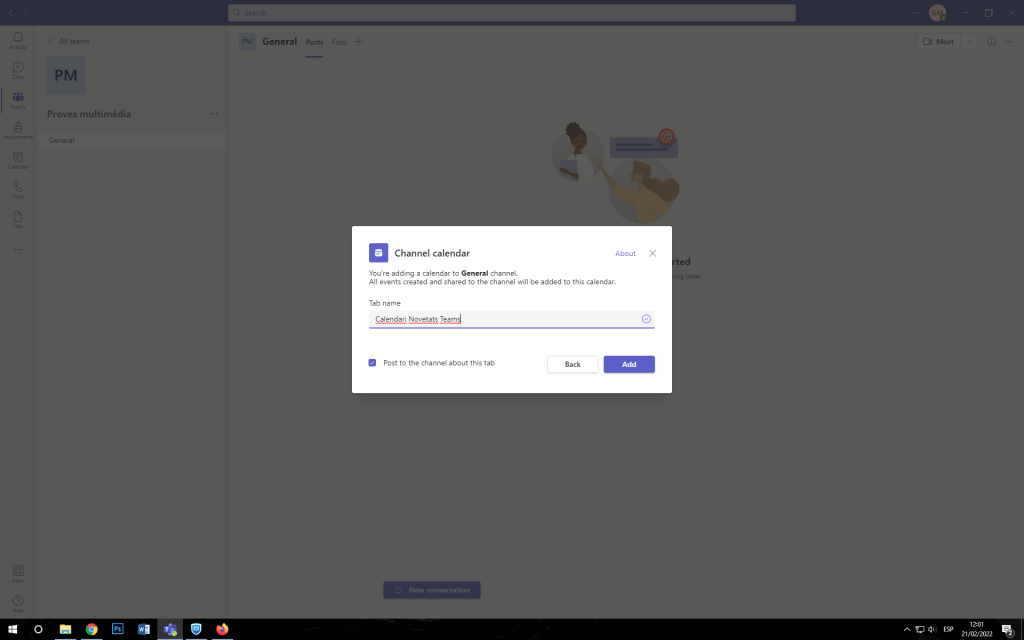
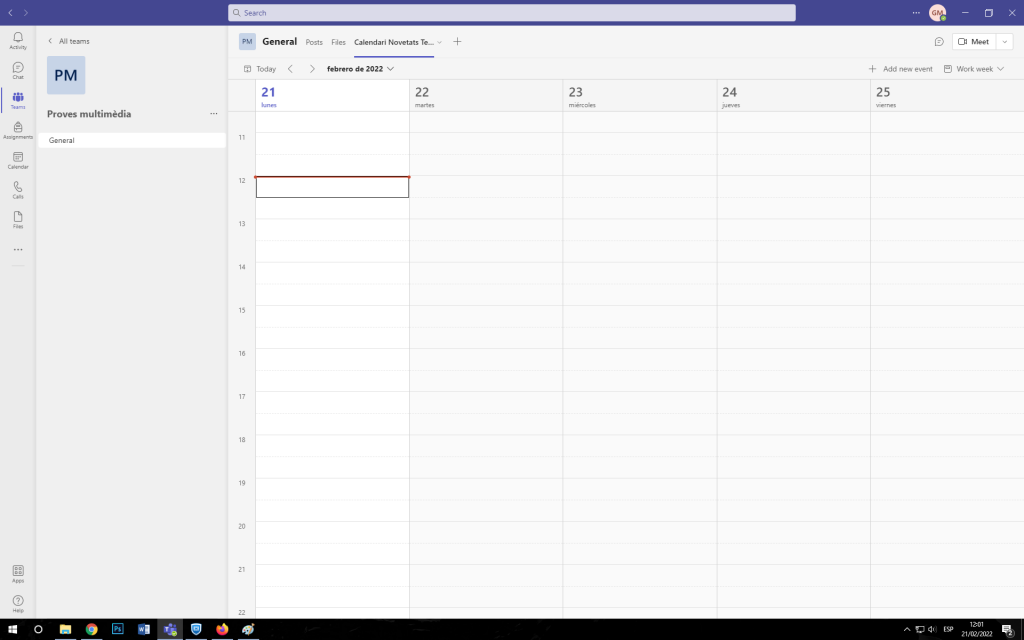
Respon
Heu d'iniciar la sessió per escriure un comentari.